9 روش برتر برای رفع عدم پاسخگویی Apple TV به ریموت
در این مقاله تخصصی از مجله 98zoom میخواهیم از 9 روش برتر برای رفع عدم پاسخگویی Apple TV به ریموت
با شما صحبت کنیم ، پس با یک مقاله مفید و آموزشی دیگر از تیم نود و هشت زوم همراه ما باشید :
ریموت Apple TV به طور خودکار در عرض 2 تا 3 ثانیه به دستگاه پخش شما متصل می شود. با ساخت آلومینیومی، پد لمسی، سیری اختصاصی و دکمه های هوم، کنترل از راه دور داخلی یکی از بهترین چیزها در مورد تجربه Apple TV است. با این حال، بسیاری از Apple TV به کنترل از راه دور پاسخ نمی دهد. اگر شما هم با این مشکل مواجه شدید، این مطلب را بخوانید تا بهترین راههای رفع مشکل را بیاموزید.

به طور معمول، میتوانید دکمه روشن/خاموش از راه دور Apple TV را فشار دهید تا زمانی که یک پاپآپ «Connected» در گوشه سمت راست بالای صفحه ظاهر شود. اگر مشکل همچنان ادامه داشت، توصیهها را بخوانید تا ریموت دوباره کار کند. این مشکل ممکن است برای Apple TV HD و همه مدلهای Apple TV 4K، از جمله Apple TV 4K جدید (2022) رخ دهد.
1. مدتی صبر کنید
باید منتظر بمانید تا ریموت شما به Apple TV متصل شود. معمولاً حدود 2-3 ثانیه طول می کشد، اما گاهی اوقات ممکن است مجبور شوید بیشتر منتظر بمانید.
2. Remote را به Apple TV نزدیک کنید
اگر فاصله بیشتری بین Apple TV خود و کنترل از راه دور نگه دارید، ممکن است اتصال خود را از دست داده و از کار بیفتد. جدیدترین کنترل از راه دور سیری با استفاده از بلوتوث 5.0 با Apple TV شما کار می کند که محدوده اتصال 40 متری دارد. اما، نسل اول کنترل از راه دور Apple TV با بلوتوث 4.0 عرضه می شود که دارای برد ارتباطی 10 متری است.
ریموت های قدیمی Apple TV با فرستنده IR دارای برد اتصال تنها 5-6 متر هستند. همچنین، هر گونه جسم فیزیکی را بین Apple TV و کنترل از راه دور بردارید.
3. Apple TV Remote را مجددا راه اندازی کنید
میتوانید کنترل Apple TV خود را مجدداً راهاندازی کنید و دوباره آن را وصل کنید. شما باید Apple TV را روشن کنید و مراحل زیر را دنبال کنید تا فرآیند راه اندازی مجدد کامل شود.
مرحله 1: دکمه های مرکز کنترل و کاهش صدا را به مدت پنج ثانیه فشار داده و نگه دارید.

گام 2: هنگامی که چراغ Apple TV شما چشمک می زند، دکمه ها را رها کنید و پاپ آپ “Connection Lost” را در صفحه نمایش خود بررسی کنید.
مرحله 3: پس از 5 تا 10 ثانیه، اعلان “Remote Connected” باید روی صفحه ظاهر شود.
4. باتری Apple TV Remote را بررسی کرده و آن را شارژ کنید
اگر باتری آن کم باشد، Apple TV به کنترل از راه دور پاسخ نمی دهد. باید از کنترل از راه دور Apple TV از iPhone یا iPad استفاده کنید و باتری ریموت را از تنظیمات tvOS بررسی کنید. در اینجا چیزی است که شما باید انجام دهید.
مرحله 1: از گوشه سمت راست آیفون خود به پایین بکشید تا Control Center باز شود.
گام 2: روی نماد Apple TV از راه دور ضربه بزنید و تلویزیون خود را انتخاب کنید.
مرحله 3: از کنترل مجازی برای باز کردن تنظیمات Apple TV استفاده کنید.

مرحله 4: Remotes and Devices را باز کنید.

مرحله 5: Remote را انتخاب کنید.

مرحله 6: سطح باتری ریموت را از منوی زیر بررسی کنید.

اگر کنترل از راه دور سیری دارید، آن را با استفاده از کابل لایتنینگ یا USB Type-C شارژ کنید. برای مدل های قبلی از راه دور، باید باتری های قدیمی را تعویض کنید.
5. حالت HDMI را بررسی کنید
اگر در منبع نادرست حالت HDMI قرار داشته باشید، Apple TV به کنترل از راه دور شما پاسخ نمی دهد. برای جابجایی به حالت HDMI صحیح Apple TV، باید از کنترل از راه دور تلویزیون استفاده کنید.
6. آسیب فیزیکی را بررسی کنید
آیا اخیراً ریموت Apple TV خود را از ارتفاع قابل توجهی انداخته اید؟ ممکن است به شدت به ریموت شما آسیب برساند. در صورت شکستگی قابل توجهی در کنترل از راه دور، Apple TV پاسخ نمی دهد. شما باید یک Apple TV جدید را از خردهفروش سفارش دهید و فعلاً از کنترل از راه دور مجازی در iPhone یا iPad خود استفاده کنید.
7. Apple TV را از راه دور از دستگاه های الکترونیکی دور نگه دارید
دستگاهها و لوازم الکترونیکی خانگی ممکن است بر سیگنالهای راه دور از کنترل Apple TV شما تأثیر بگذارند. باید ریموت خود را از چنین دستگاه هایی دور کرده و دوباره امتحان کنید. یکی از اعضای انجمن با تاخیر ورودی از راه دور در Apple TV مواجه بود. او موفق شد با دور کردن ریموت از محافظ برق، مشکل را برطرف کند.
8. از Siri Trick استفاده کنید
این یک ترفند موثر دیگر برای فعال کردن کنترل از راه دور Apple TV است. فرض کنید یک کنترل از راه دور Apple TV با Siri دارید، دکمه Siri را فشار داده و نگه دارید و از دستیار یک سوال تصادفی بپرسید. وقتی Apple TV شما سیری را شناسایی کرد، می توانید دکمه Back یا Control Center را فشار دهید تا به صفحه اصلی بازگردید.

9. اپل تی وی را به روز کنید
اپل مرتباً بهروزرسانیهای tvOS را برای افزودن ویژگیهای جدید و رفع اشکالهایی مانند اتصالات از راه دور ناپایدار منتشر میکند. می توانید از کنترل از راه دور Apple TV در iPhone یا iPad استفاده کنید و tvOS را به آخرین نسخه به روز کنید.
مرحله 1: تنظیمات را در Apple TV خود باز کنید.

گام 2: System را انتخاب کنید.

مرحله 3: روی Software Updates کلیک کنید.

مرحله 4: به روز رسانی tvOS را از منوی زیر دانلود و نصب کنید.

از ناوبری صاف Apple TV لذت ببرید
هنگامی که کنترل از راه دور را عیب یابی کردید، باید روی یک کاور از راه دور Apple TV سرمایه گذاری کنید تا از آسیب تصادفی در امان بماند. کدام ترفند برای شما مفید بود؟ یافته های خود را در نظرات زیر به اشتراک بگذارید.
امیدواریم از این مقاله مجله نود و هشت زوم نیز استفاده لازم را کرده باشید و در صورت تمایل آنرا با دوستان خود به اشتراک بگذارید و با امتیاز از قسمت پایین و درج نظرات باعث دلگرمی مجموعه مجله 98zoom باشید
لینک کوتاه مقاله : https://5ia.ir/WNe
کوتاه کننده لینک
کد QR :

 t_98zoom@ به کانال تلگرام 98 زوم بپیوندید
t_98zoom@ به کانال تلگرام 98 زوم بپیوندید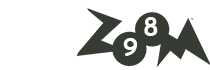
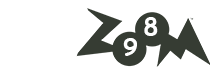
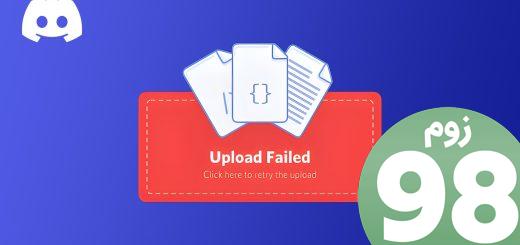





آخرین دیدگاهها